Eenvoudig en efficiënt: video's online bijsnijden met de beste video-editors
Bij het bijsnijden van een video worden ongewenste delen van het beeldmateriaal verwijderd om op een specifiek gebied of onderwerp scherp te stellen, de beeldverhouding aan te passen of afleidingen te verwijderen. Traditioneel vereiste het bijsnijden van video's gespecialiseerde software en een steile leercurve, maar met de opkomst van online videobewerkingstools kan iedereen nu gemakkelijk video's online bijsnijden. In dit artikel verkennen we de beste webapp-tools om video's online gratis bijsnijdenen bieden een stapsgewijze handleiding voor het online bijsnijden van video's.
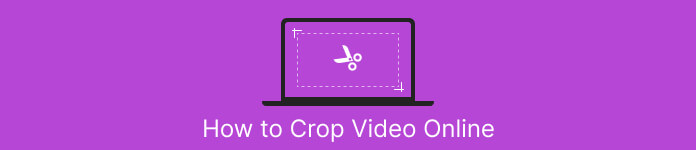
Deel 1. EZGIF Crop Video Online Tutorial
Stap 1. Ga naar de Ezgif-website (ezgif.com) en selecteer het Video naar GIF optie uit het hoofdmenu.
Stap 2. Upload uw video naar de website door op de te klikken Kies bestand knop en selecteer de video van uw computer.
Stap 3. Zodra de video is geüpload, selecteert u de Video bijsnijden optie uit de lijst met bewerkingstools aan de rechterkant van het scherm.
Stap 4. Pas het bijsnijdvak aan door de randen naar de gewenste grootte en positie te slepen. Als alternatief werkt EZGIF crop video online met behulp van de vooraf ontworpen beeldverhouding. Klik op de Video bijsnijden! knop om uw video bij te snijden.
Stap 5. Klik ten slotte op het Opslaan knop om uw bijgesneden video te downloaden.
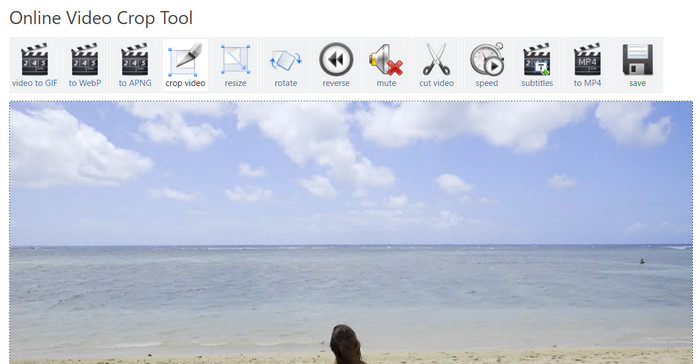
Voordelen
- Meerdere bewerkingsopties.
- Er is geen softwaredownload vereist.
- Gebruikersvriendelijk.
Nadelen
- Uitvoer kan leiden tot kwaliteitsverlies.
- Beperkingen op de uploadgrootte van de video.
- Internetverbinding is vereist.
Deel 2. Kapwing Video Resizer Doorloop
Stap 1. Ga naar de website van Kapwing (kapwing.com) en selecteer Begin van de hoofdpagina.
Selecteer Video bijsnijden uit de lijst met bewerkingstools aan de linkerkant van het scherm.
Stap 2. Upload uw video naar de website door op de te klikken Klik om te uploaden knop en selecteer de video van uw computer.
Stap 3. Voeg vervolgens de video toe aan de tijdlijn en selecteer Bijsnijden in het rechtermenu. Pas het bijsnijdvak aan door de randen naar de gewenste grootte en positie te slepen. Gebruik de Voorbeeld of Speel knop om te zien hoe uw bijgesneden video eruit zal zien.
Stap 4. Klik op de Project exporteren knop om uw video bij te snijden. Klik ten slotte op de Downloaden knop om uw bijgesneden video op uw computer op te slaan. Zo kunt u deze video-resizer online gebruiken.
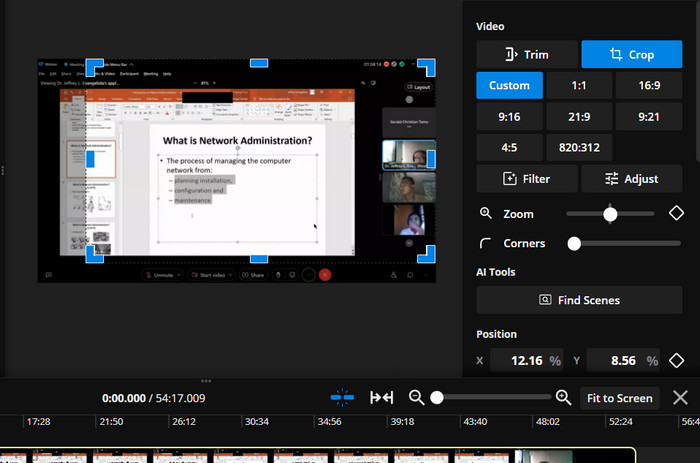
Voordelen
- Hoge compressietechnologie voor uitvoer van hoge kwaliteit.
- Integratie met sociale mediaplatforms.
- Bijsnijden, formaat wijzigen en video's online knippen.
Nadelen
- Watermerk op het gratis abonnement.
- Beperkingen op de grootte van het videobestand.
- Het vereist een internetverbinding.
Bonus: de beste offline manier om video's bij te snijden
FVC Video Converter Ultimate is alles-in-één software voor het bewerken van video's waarmee je volledige controle hebt over je video's. FVC Video Converter Ultimate is een onmisbare tool voor iedereen die thuis of op kantoor video's van professionele kwaliteit wil maken. Het kan heel goed video's converteren, bewerken en branden. FVC Video Converter Ultimate kan u helpen videobestanden naar verschillende formaten te converteren, video's bij te snijden, bij te snijden of samen te voegen, of ondertitels of watermerken toe te voegen.
Dit EZGIF- of Kapwing-alternatief voor video-resizer ondersteunt ook een breed scala aan video- en audioformaten, waaronder HD- en 4K-video's. Dit maakt het de perfecte tool voor het converteren en bewerken van al je video's.
Stap 1. Verkrijg de software
Het programma kan worden verkregen door te klikken op de Gratis download pictogram hieronder. Installeer en voer het vervolgens uit op uw computer.
Gratis downloadVoor Windows 7 of hogerVeilige download
Gratis downloadVoor MacOS 10.7 of hogerVeilige download
Stap 2. Upload een video
Onder de Gereedschapskist menu, zoek de Video bijsnijden optie. Klik vervolgens op het plus onderteken en selecteer de video uit de lokale opslag van uw pc.
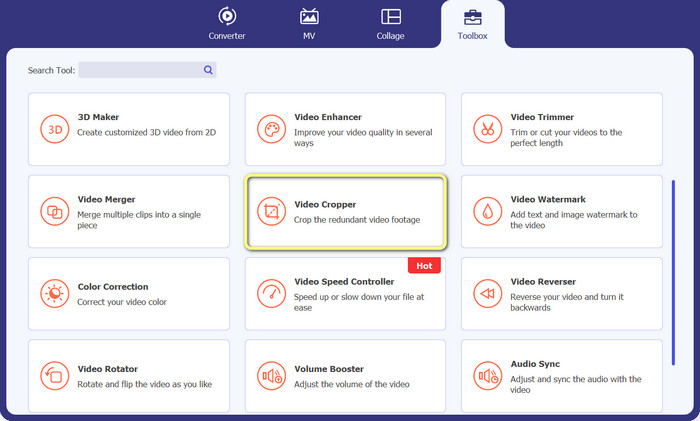
Stap 3. Snijd het beeldmateriaal bij
Snijd de video bij door deze keer de beeldverhouding te wijzigen. U kunt ook de beeldverhouding aanpassen door de grenzen van de schuifregelaars te verslepen. Vervolgens worden de video- en audioparameters gewijzigd door de Uitvoer menu.
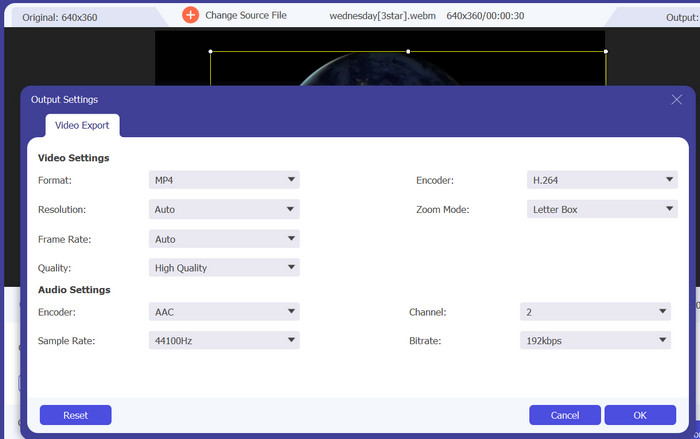
Stap 4. Exporteer de video
Druk op om de bijgesneden video op te slaan Exporteren knop na het bekijken van de wijzigingen in real time.

Deel 3. Veelgestelde vragen over het online bijsnijden van video's
Kan ik video's bijsnijden op mijn mobiele apparaat?
Ja, met veel videobewerkings-apps voor mobiele apparaten kunt u video's bijsnijden. Enkele populaire opties zijn InShot, Adobe Premiere Rush en VideoShow, wat geweldige keuzes zijn als je dat wilt video's bijsnijden op Android.
Kan ik de beeldverhouding van video's online wijzigen?
Als u de beeldverhouding van een video online wilt wijzigen, moet u de video meestal uploaden naar de online video-editor, de beeldverhouding selecteren waarnaar u wilt wijzigen en vervolgens de bewerkte video opslaan. Sommige online video-editors bieden mogelijk ook extra opties om de videoresolutie aan te passen en de video bij te snijden zodat deze past bij de nieuwe beeldverhouding.
Kan ik een frame van een video online bijsnijden?
Ja, u kunt het frame van een video online bijsnijden met behulp van verschillende videobewerkingstools. Wanneer u het frame van een video bijsnijdt, is het belangrijk om rekening te houden met de uiteindelijke grootte en resolutie van de video die u wilt bereiken. Te veel van het frame bijsnijden kan resulteren in een lagere resolutie en een kleiner uiteindelijke videoformaat, terwijl te weinig bijsnijden kan resulteren in zwarte balken of ongewenste elementen in de video.
Gevolgtrekking
Het online bijsnijden van video's is nog nooit zo toegankelijk en eenvoudiger geweest, met de beschikbaarheid van verschillende videobewerkingstools die deze functie bieden. Nu kunt u effectief en efficiënt formaat van video's online wijzigen. Of je nu ongewenste delen van het videoframe wilt verwijderen, de beeldverhouding wilt aanpassen of een nieuwe video wilt maken met een kleinere framegrootte, veel online video-editors kunnen je helpen je doelen te bereiken.



 Video Converter Ultimate
Video Converter Ultimate Scherm opnemer
Scherm opnemer



